こんにちわ。
先回の【Excel上級】ではシートの保護の方法をご説明しましたね。(^.^)
シートを保護すると保護されたシート内のどのセルにも、データを入力したり変更したりできなくなってしまいます。(-.-)
それで今回は特定のセルだけは保護しない方法をご説明しますね。(^_-)
今回は下図の検定試験結果表の「氏名」「筆記」「実技」欄には保護をかけず、その他のセルを保護してみたいと思います。
まず、いつもデータの更新をするセル、つまり保護したくないセルを選択します。
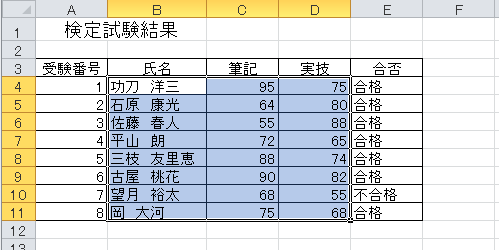
ホームタブのセルグループの書式をクリックします。
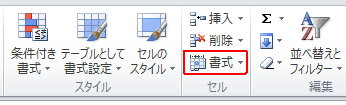
表示されたリストのセルのロックをクリックしてロックをはずします。
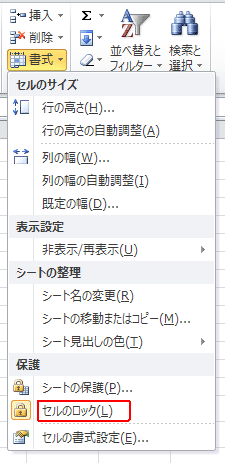
校閲タブの変更グループ、シートの保護をクリックします。
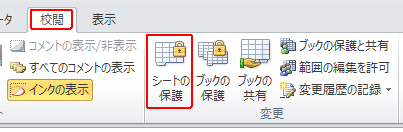
下図のダイアログでそのままOKをクリックします。
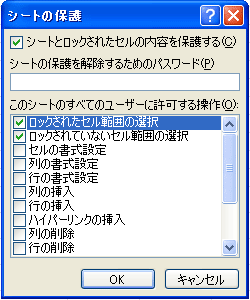
これで一部のセルを除外してシート全体に保護をかけることができましたね。(^_-)
通常すべてのセルはセルのロックがされています。そのままシートを保護するとすべてのセルに保護がかかります。
それで保護したくないセルがある場合にはあらかじめそれらのセルのロックをはずすという操作を行っておく必要があります。
セルのロックをはずした状態でシートの保護をすると、ロックをはずしておいたセルには保護がかからないんですよ。(^o^)
【Excel上級】シートの保護・シート保護の解除もご覧ください。





この記事へのコメントはありません。